
Jeśli chodzi o dostosowywanie naszych przeglądarek, Google Chrome jest praktycznie jedyną przeglądarką, która nam na to pozwala, przynajmniej w kolorach innych niż typowy ciemny kolor, który jest dostępny natywnie zarówno w Firefoksie, jak i Microsoft Edge. Sklep z rozszerzeniami Chrome oddaje do naszej dyspozycji seria motywów, za pomocą których możemy dostosować wygląd naszej przeglądarki.
Jeśli jesteś miłośnikiem personalizacji nie tylko swojej kopii systemu Windows 10 (która za pośrednictwem Microsoft Store oferuje nam dużą liczbę motywów do personalizacji naszego sprzętu), ale także Twojej zwykłej przeglądarki, jeśli jest to Google Chrome, poniżej przedstawiamy mały przewodnik, w którym będziesz mógł się uczyć jak oprócz zarządzania nimi możemy instalować motywy.
Podczas instalowania dowolnego typu dodatku w naszej przeglądarce, jedyną witryną, którą powinniśmy odwiedzić, jest oficjalny sklep Chrome nazwać Chrome Web Store. Za pośrednictwem tej strony internetowej będziemy mogli zainstalować każdy rodzaj uzupełnienia, jakiego potrzebujemy, zawsze z bezpieczeństwem, które oferuje nam Google, ponieważ wszystkie rozszerzenia przeszły przez ręce inżynierów Google, więc w żadnym momencie nie zamierzamy znaleźć złośliwe oprogramowanie, oprogramowanie szpiegujące lub inne osoby, które mogą zagrozić zdrowiu naszego sprzętu i naszych danych.
Rozszerzenia i motywy
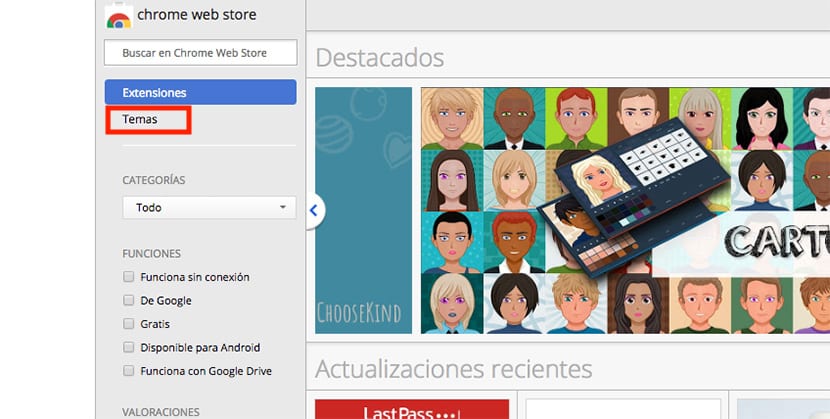
Google oferuje nam dwa rodzaje wtyczek, za pomocą których możemy spersonalizować nasze przeglądanie: rozszerzenia i motywy. W tym innym artykule pokażemy jak zainstalować rozszerzenia w Chrome więc na tym się skupimy jak zainstalować i zarządzać motywami Google Chrome.
Po otwarciu Chrome Web Store musimy przejść do kolumny po lewej stronie ekranu i wybrać Tematy, ponieważ domyślnie za każdym razem, gdy odwiedzamy tę witrynę, zaznaczona jest opcja Rozszerzenia. Klikając na Motywy, zostaną wyświetlone tylko wszystkie motywy, które mamy do zainstalowania na naszym komputerze. Nie ma znaczenia, czy nasz zespół to komputer czy Mac, zarówno rozszerzenia, jak i motywy, będziemy mogli zainstalować je jednakowo na obu platformach.
Klasyfikacja tematów
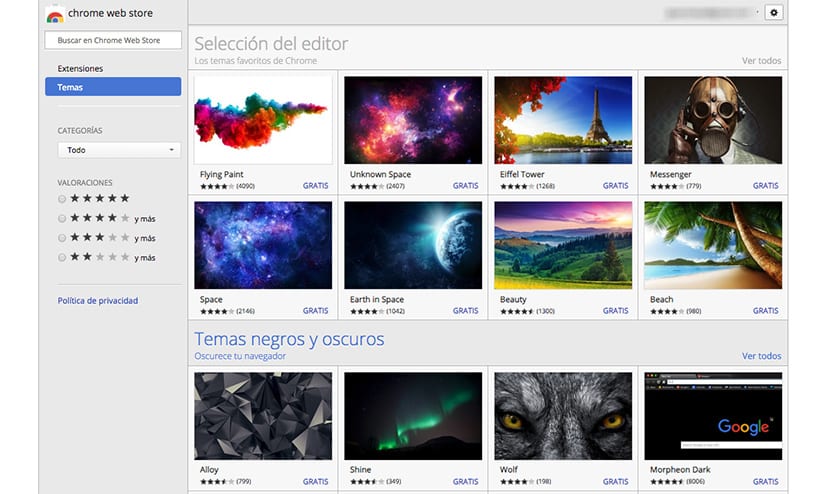
Liczba tematów, którymi dysponujemy w Google Web Store jest zbyt wysoko, dzięki czemu możemy wyszukiwać według tematu, aby znaleźć ten, który najlepiej odpowiada naszym gustom, lub przeglądać różne kategorie, w których skategoryzowane są wszystkie motywy. Niektóre z głównych kategorii, w których klasyfikowane są tematy, to:
- Wybór redaktora
- Czarne i ciemne motywy
- Odkrywaj kosmos
- Minimalistyczne motywy
- Cudowne miejsca
- Szkice superbohaterów
- Ładne wzory
- Odrobina koloru
- Na kółkach
- Dodaj odrobinę światła
- Coś niebieskiego
- Zatrzymaj rozkwit chromu
- W dzikiej przyrodzie
- Koty Chrome (nie mogło zabraknąć)
- Doodles i przyjaciele
- Fascynujące H2o
- Wypad w góry
- Megalopolis
- W chmurach
- ....
Jak zainstalować motywy w Google Chrome

Każdy z tematów składa się z jednego obrazu, więc musimy tylko spojrzeć na obraz przedstawiający motyw, który będzie tym, który będzie wyświetlany w naszej przeglądarce. Po znalezieniu tematu, który najlepiej odpowiada naszym potrzebom, wystarczy go kliknąć i przejść do prawej górnej części pływającego okna, w którym pojawiają się szczegóły tematu i kliknij Dodaj do Chrome.
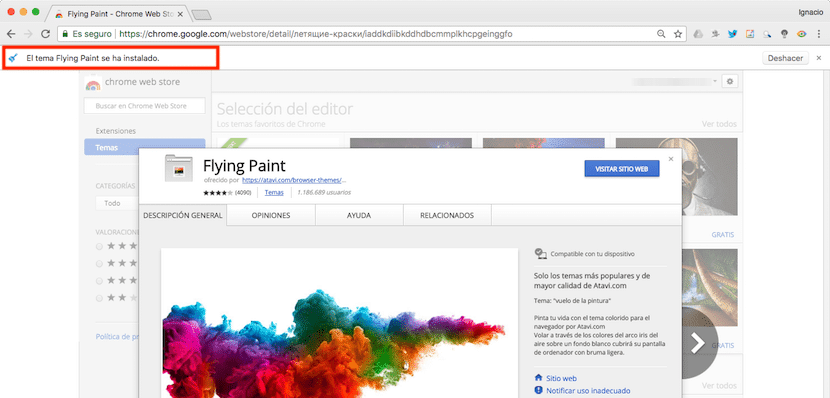
Po zainstalowaniu motywu tuż pod paskiem nawigacji Zostanie wyświetlone powiadomienie potwierdzające, że motyw został poprawnie zainstalowany. Jeśli popełniliśmy błąd i chcemy cofnąć instalację, po prawej stronie tego samego powiadomienia znajdujemy przycisk cofania.
Wynik
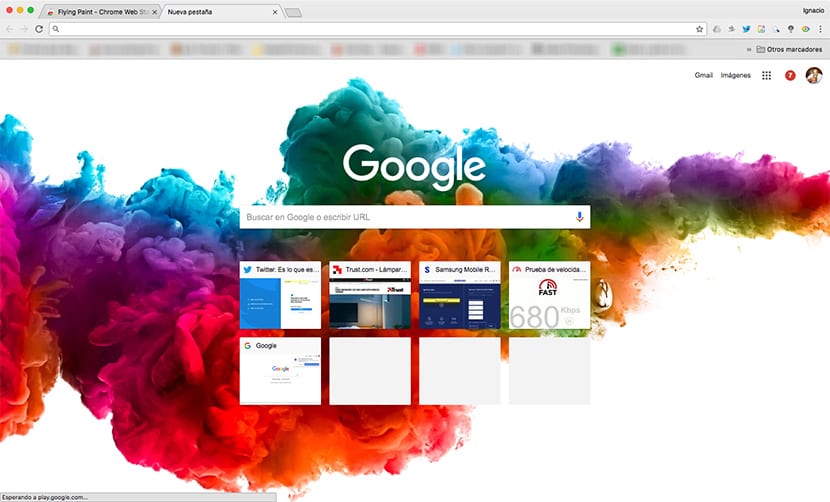
Jak widać na powyższym obrazku, obraz reprezentujący motyw, który zainstalowałem, znajduje się w tylko u dołu strony wyszukiwania Google. Nie będzie wyświetlany na żadnej innej odwiedzanej przez nas stronie internetowej. Ale jeśli chcemy zastosować czarne tło, możemy wybrać motywy, które udostępnia nam Web Chrome Store, aby zastosować czarny motyw do całego interfejsu użytkownika.

Motywy te można znaleźć w kategorii Motywy czarne i ciemne, aw środku możemy znaleźć wiele motywów, które zmieni interfejs na kolor czarny / szary, jak pokazano na powyższym obrazku.
Zarządzaj motywami Google Chrome
Po zainstalowaniu kilku motywów możemy zmienić ten, którego chcemy użyć do dostosowania naszej przeglądarki, aby uniknąć szybkiego zmęczenia motywem, który zainstalowaliśmy. Motywy w ciemnych kolorach Są idealne, gdy używamy naszego sprzętu w słabym świetle otoczenia, bo w ten sposób ograniczymy wpływ na nas niebieskiego światła, które pozwoli nam zasnąć, jeśli pójdziemy spać zaraz po użyciu naszego sprzętu.

Niestety, Chrome nie pozwala nam na zainstalowanie więcej niż jednego motywu na naszym komputerze, więc nie będziemy mogli przełączać się między tymi, które najbardziej nam się podobają, możemy tylko zresetować przeglądarkę, aby wyświetlić domyślny wygląd, który przeglądarka oferuje nam podczas jej instalacji. Aby przywrócić wygląd, musimy kliknąć Resetuj domyślne, opcję, którą znajdujemy w sekcji Wygląd, sekcji, do której mamy dostęp poprzez opcje konfiguracji przeglądarki.
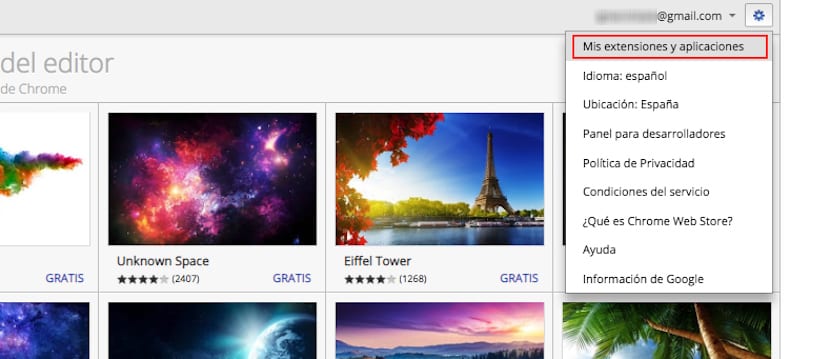
Za każdym razem, gdy instalujemy motyw w naszej przeglądarce, to jest przechowywany w naszej bibliotece dzięki czemu zawsze będziemy instalować go na naszym komputerze, kiedy tylko zechcemy, bez konieczności wracania do sklepu internetowego Chrome. Aby uzyskać dostęp do biblioteki, w której zarejestrowane są wszystkie elementy, niezależnie od tego, czy są to rozszerzenia lub motywy, które zainstalowaliśmy na naszym komputerze, musimy ponownie uzyskać dostęp do Web Chrome Store i kliknąć koło zębate, a następnie kliknąć Moje rozszerzenia i aplikacje.
Następnie zostaną wyświetlone wszystkie rozszerzenia i motywy, które wcześniej zainstalowaliśmy na naszym komputerze. Dodatkowo możemy je filtrować tak, aby pokazywały się tylko motywy lub rozszerzenia, dzięki czemu jest to znacznie łatwiejsze Wróć, aby odzyskać motywy, które najbardziej lubimy. Ta biblioteka pokazuje nam różne motywy, które zainstalowaliśmy za pośrednictwem naszego konta Google, więc nie tylko znajdziemy motywy, które niedawno zainstalowaliśmy.